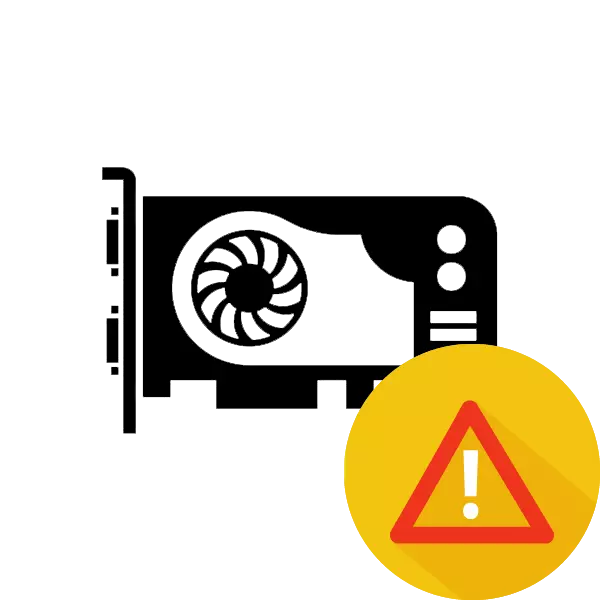
Jika komputer menghidupkan, anda mendengar bunyi dan melihat isyarat cahaya di perumahan, tetapi imej itu tidak output, maka masalah itu boleh diliputi dalam kerosakan kad video atau komponen yang tidak betul. Dalam artikel ini, kita akan melihat beberapa cara untuk menyelesaikan masalah apabila penyesuai grafik tidak menghantar imej ke monitor.
Kenapa kad video tidak memaparkan imej pada monitor
Terdapat beberapa sebab untuk kemunculan masalah ini, masing-masing mempunyai cara untuk menyelesaikan pelbagai kesukaran, jadi kita akan bergerak dari yang paling mudah untuk tidak sukar untuk tidak melakukan tindakan yang tidak perlu sekiranya berlaku masalah kecil. Mari kita teruskan ke analisis semua cara.Lihat juga: Kenapa monitor keluar semasa komputer
Kaedah 1: Memantau Semak
Kadang-kadang masalahnya adalah dalam monitor itu sendiri. Semak sama ada kuasa disambungkan, sama ada ia diaktifkan dan kabel disambungkan ke kad video. Cuba untuk menggantikan kabel jika boleh. Di samping itu, berhati-hati untuk memastikan bahawa sambungan dawai port HDMI, VGA, DVI atau paparan adalah betul.

Lihat juga: Kenapa monitor tidak dihidupkan apabila komputer dihidupkan
Kaedah 2: Semak Prestasi PC
Dalam kes-kes yang jarang berlaku, komputer tidak sepenuhnya lulus kitaran inklusi, dan tergantung pada masa tertentu, oleh itu ia mungkin kelihatan bahawa masalah itu berada dalam kad video. Sebagai contoh, masalah yang paling biasa adalah kegagalan apabila anda keluar tidur atau menunggu. Untuk menyemaknya, anda perlu menekan butang kuasa selama beberapa saat, menunggu penutupan komputer yang lengkap, dan kemudian menghidupkannya lagi. Sekiranya masalah itu tidak hilang, kemudian teruskan ke kaedah seterusnya.

Kaedah 3: Penentuan punca pecahan dalam kod isyarat BIOS
Setiap pengeluar menggunakan kombinasi yang berbeza dari isyarat pendek dan panjang, jadi kami sangat mengesyorkan membaca artikel kami mengenai topik ini untuk mengenali semua isyarat pengeluar BIOS anda. Berdasarkan hasil yang diperoleh, cuba selesaikan masalah secara peribadi atau dikaitkan dengan komputer ke pusat servis.
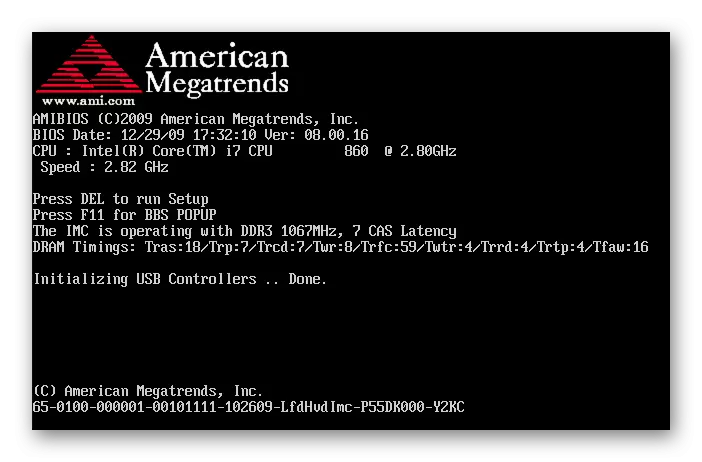
Baca lebih lanjut: Penyahkodan isyarat BIOS
Kaedah 4: Memasang semula komponen
Apabila membina komputer, beberapa butiran tidak dapat sepenuhnya masuk ke dalam penyambung mereka atau sambungan tidak betul. Keluarkan sidebar kes itu dan berhati-hati memeriksa segala-galanya di dalamnya. Semak lokasi sambungan dawai dengan arahan yang dibundel dengan komputer atau papan induk. Beri perhatian khusus kepada kad video, sama ada ia dipasang dengan baik dan kuasa tambahan disambungkan jika tersedia. Di samping itu, perhatikan pemproses, dengan betul dipasang dengan betul dan boleh dipercayai.

Lihat juga:
Memasang pemproses di papan induk
Sambungkan kad video ke papan induk PC
Kaedah 5: Bekalan Kuasa
Sekiranya bekalan kuasa yang tidak mencukupi, komputer tidak akan berfungsi dengan betul, ia juga akan menjejaskan output imej. Perhatikan perkhidmatan khas yang membolehkan anda mengira kuasa BP yang diperlukan dalam nisbah dengan komponen yang dipasang. Jika model anda tidak memenuhi keperluan, maka ia mesti diganti. Baca lebih lanjut mengenai pek perkhidmatan bekalan kuasa dan pilihannya dalam artikel kami.
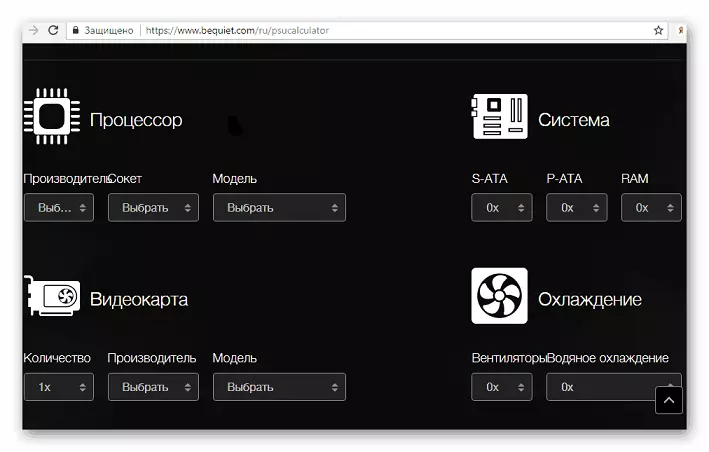
Baca lebih lanjut: Bagaimana untuk memilih bekalan kuasa untuk komputer
Sekiranya tiada cara yang disenaraikan membantu anda, maka, kemungkinan besar, masalah itu tersembunyi dalam kad video yang patah. Dalam kes ini, lebih baik menghubungi pusat perkhidmatan untuk diagnostik, dan jika perlu, pilih penyesuai grafik baru yang sesuai untuk motherboard.
Lihat juga: Penyelesaian Masalah Kad Video
